Excel : comment vérifier si la plage contient une valeur spécifique
Vous pouvez utiliser les formules suivantes pour vérifier si une plage dans Excel contient une valeur spécifique :
Méthode 1 : vérifier si la plage contient une valeur (retourner VRAI ou FAUX)
=COUNTIF(A1:A10,"this_value")>0
Méthode 2 : vérifier si la plage contient une valeur partielle (retourner VRAI ou FAUX)
=COUNTIF(A1:A10,"*this_val*")>0
Méthode 3 : vérifier si la plage contient une valeur (retourner un texte personnalisé)
=IF(COUNTIF(A1:A10,"this_value"),"Yes","No")
Les exemples suivants montrent comment utiliser chaque formule en pratique avec l’ensemble de données suivant dans Excel :
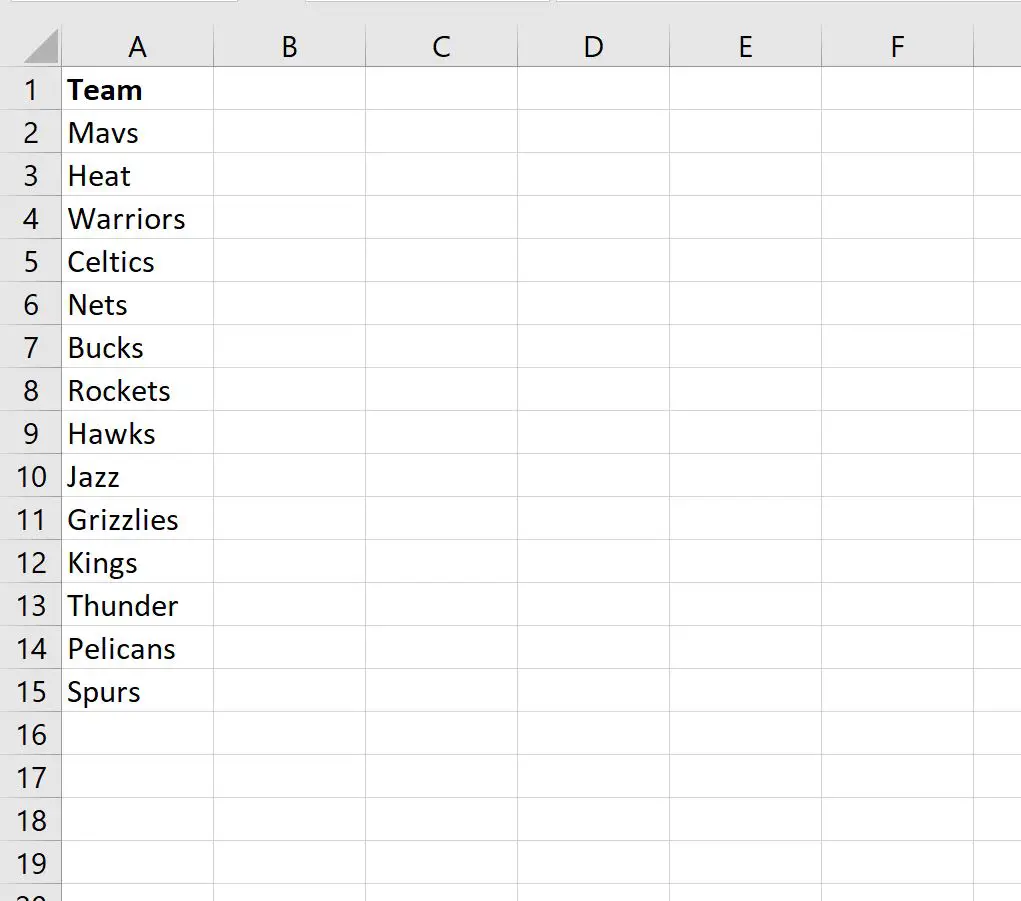
Exemple 1 : Vérifiez si la plage contient une valeur (retourner VRAI ou FAUX)
Nous pouvons utiliser la formule suivante pour vérifier si la plage de noms d’équipes contient la valeur « Mavericks » :
=COUNTIF(A2:A15,"Mavericks")>0
La capture d’écran suivante montre comment utiliser cette formule en pratique :
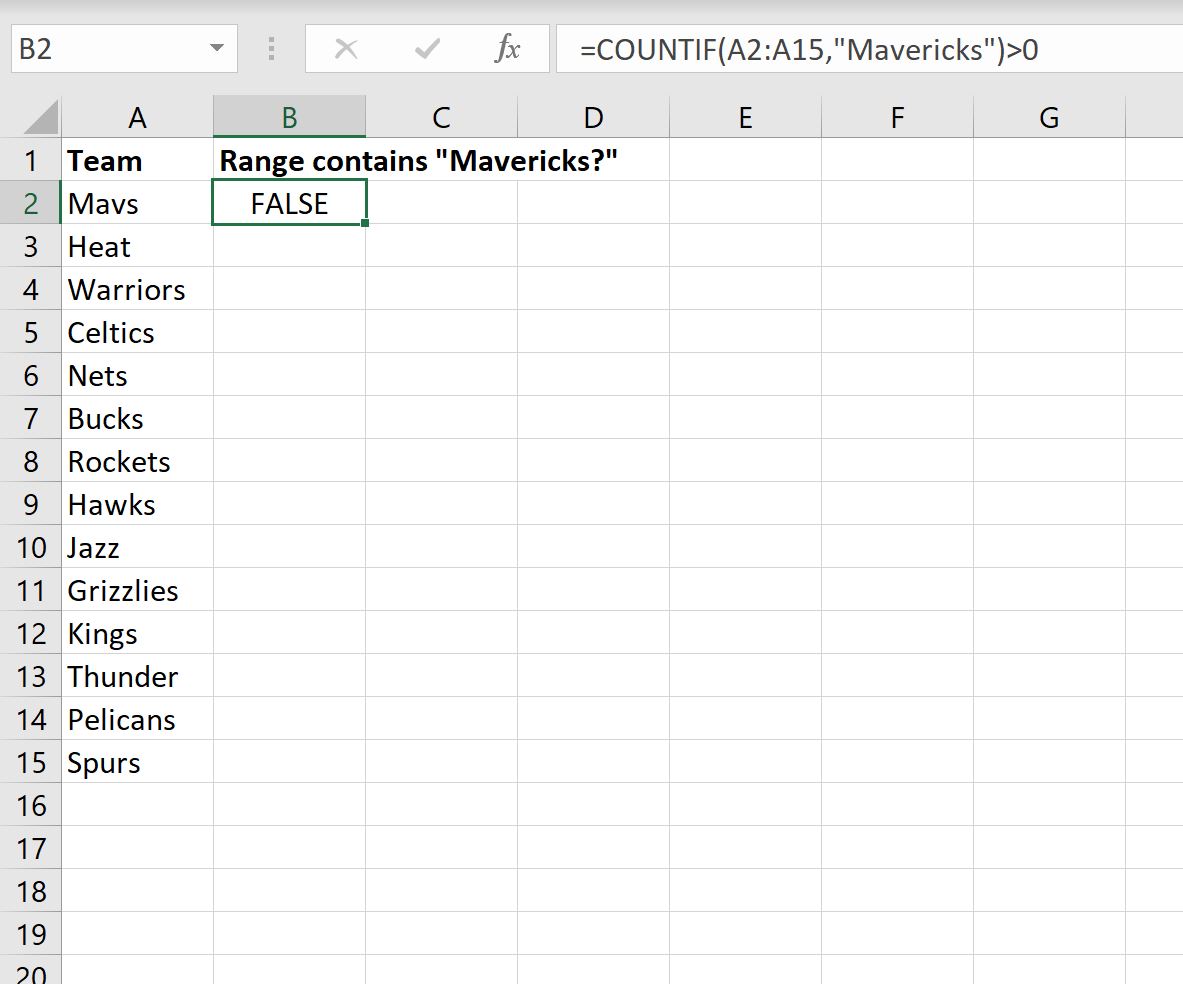
La formule renvoie FALSE puisque la valeur « Mavericks » n’existe pas dans la plage A2:A15 .
Exemple 2 : Vérifiez si la plage contient une valeur partielle (retourner VRAI ou FAUX)
Nous pouvons utiliser la formule suivante pour vérifier si la plage de noms d’équipe contient la valeur partielle « avs » dans n’importe quelle cellule :
=COUNTIF(A2:A15,"*avs*")>0
La capture d’écran suivante montre comment utiliser cette formule en pratique :
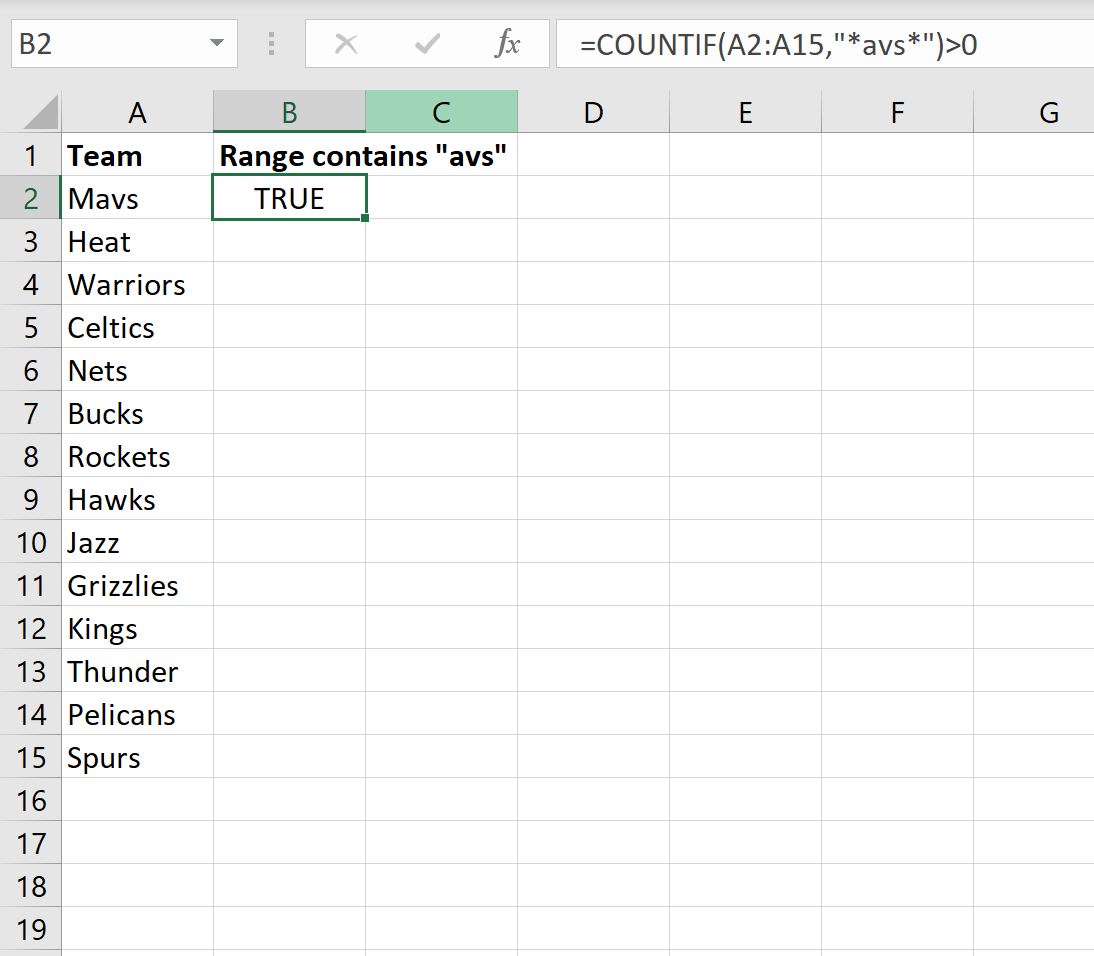
La formule renvoie TRUE puisque la valeur partielle « avs » apparaît dans au moins une cellule de la plage A2:A15 .
Exemple 3 : Vérifier si la plage contient une valeur (retourner un texte personnalisé)
Nous pouvons utiliser la formule suivante pour vérifier si la plage de noms d’équipes contient la valeur « Hornets » dans n’importe quelle cellule et renvoyer « Oui » ou « Non » en conséquence :
=IF(COUNTIF(A2:A15,"Hornets"),"Yes","No")
La capture d’écran suivante montre comment utiliser cette formule en pratique :
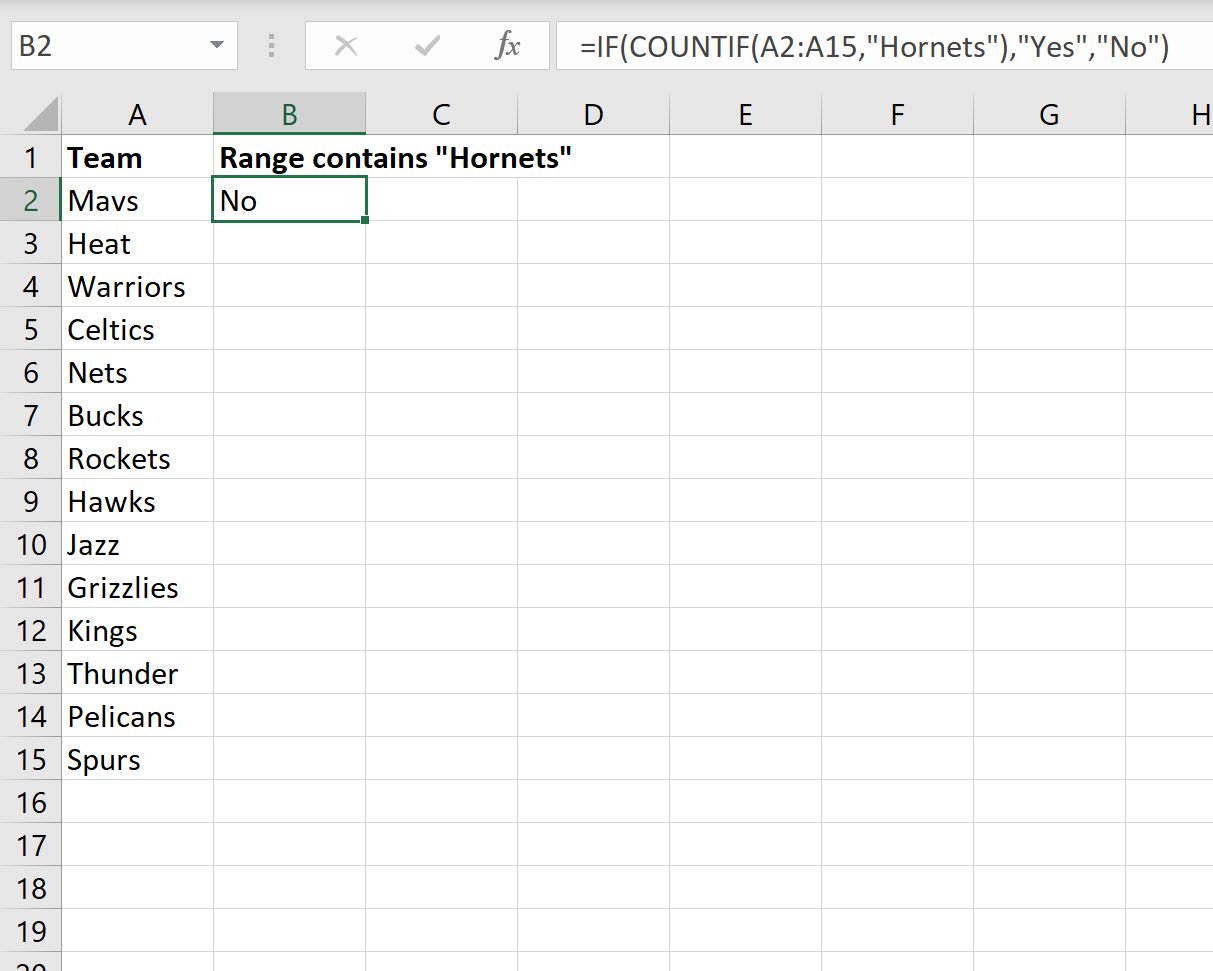
La formule renvoie Non puisque la valeur « Hornets » n’apparaît dans aucune cellule de la plage A2:A15 .
Ressources additionnelles
Les didacticiels suivants expliquent comment effectuer d’autres tâches courantes dans Excel :
Comment compter la fréquence du texte dans Excel
Comment vérifier si la cellule contient du texte de la liste dans Excel
Comment calculer la moyenne si la cellule contient du texte dans Excel
